Với cách kiểm tra pin iPhone đã bị thay hay chưa người dùng sẽ đảm bảo được rằng khi mua điện thoại cũ vẫn còn nguyên link kiện chưa bị thay thế hoặc có thể kiểm tra độ chai của pin iPhone và số lần sạc pin của thiết bị.
- Cách kiểm tra iPhone có bị sửa chữa thay thế hay không?
- Cách nhận biết iphone 6S được thay pin miễn phí từ Apple
- Cách kiểm tra chu kỳ sạc pin của pin iPhone/iPad
- Cách kiểm tra iCloud ẩn trên iPhone, iPad đơn giản nhất
- Cách kiểm tra để biết iPhone đã được kích hoạt hay chưa như thế nào?
Nếu như bạn là một người đang có nhu cầu mua điện thoại iPhone cũ thì kiểm tra Pin iPhone đã bị thay hay chưa và kiểm tra thiết bị đã có bao nhiêu lần sạc, Pin có bị chai hay không là việc làm vô cùng quan trọng và cần thiết. Trong trường hợp thiết bị iPhone cần mua mà Pin đã bị chai hoặc đã thay thế Pin khác không phải chính hãng từ nhà sản xuất thì cũng sẽ ít nhiều ảnh hưởng tới hoạt động của máy cũng như ảnh hưởng đến quá trình trải nghiệm và sử dụng hàng ngày của người dùng.

Hướng dẫn kiểm tra Pin iPhone có phải chính hãng hay không
Cách kiểm tra Pin iPhone đã bị thay hay chưa
Bước 1: Trên máy tính, các bạn tiến hành tải phần mềm hỗ trợ kiểm tra Pin iPhone đã bị thay hay chưa theo đường dẫn bên dưới đây.
=> Link tải 3uTools
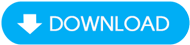
Bước 2: Sau khi tải xuống phần mềm 3uTools về máy tính thành công, các bạn tiến hành cài đặt như sau:
Mở file phần mềm 3uTools vừa tải về -> Nhấn vào Install ở cửa sổ đầu tiên hiện lên.
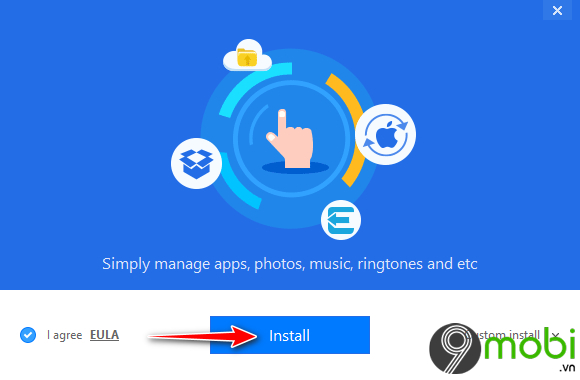
Ngồi chờ một lúc để phần mềm được cài đặt trên máy tính -> Nhấn Launch để bắt đầu truy cập vào 3uTools.
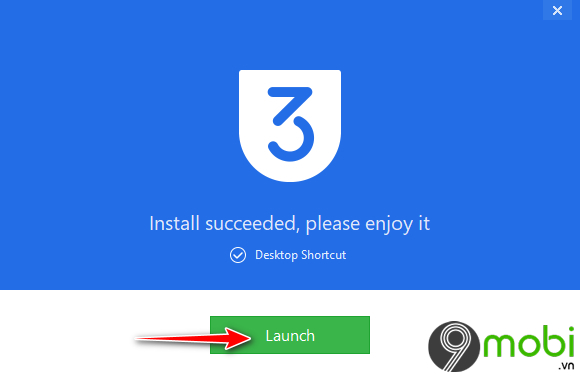
Nếu có thông báo yêu cầu cập nhật (Update) hiện lên khi bạn lầu đầu truy cập, bạn nhấn vào Update Now ->Launch khi quá trình cập nhật hoàn tất.
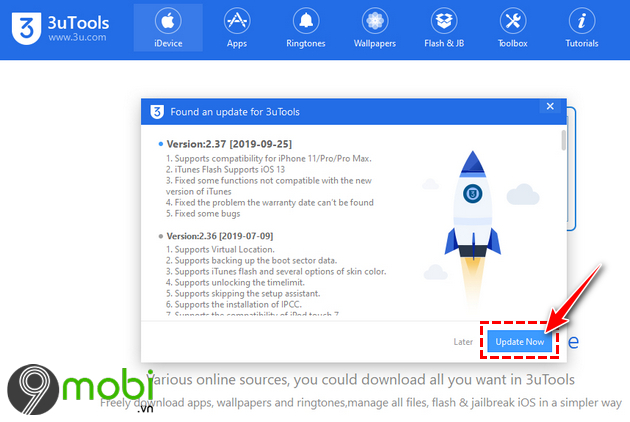
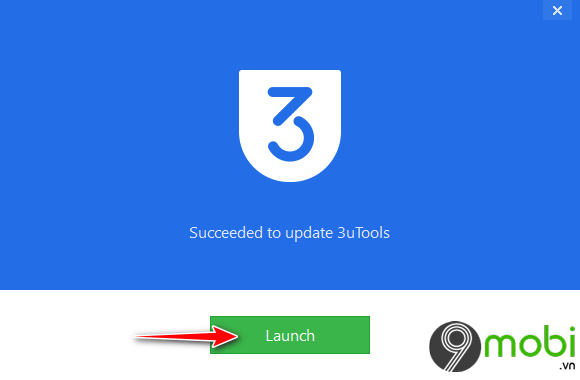
Bước 3: Tiếp theo bạn tiến hành kết nối điện thoại iPhone cần kiểm tra Pin với máy tính thông qua dây cáp chuyên dụng.
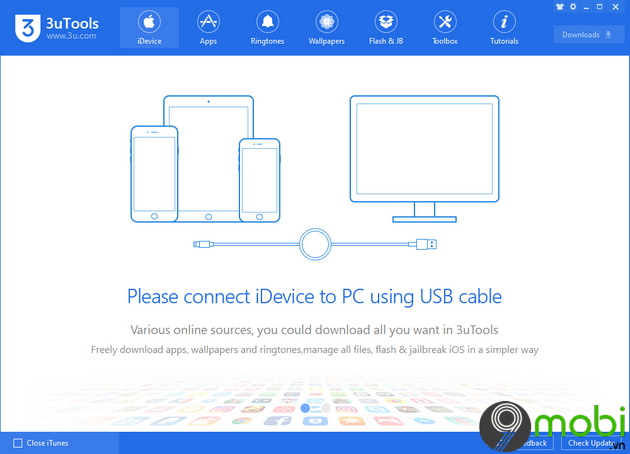
Trên điện thoại iPhone lúc này sẽ hiển thị một thông báo, bạn nhấn vào Tin cậy để đồng ý cho iPhone được truy cập và kết nối với phần mềm 3uTools.
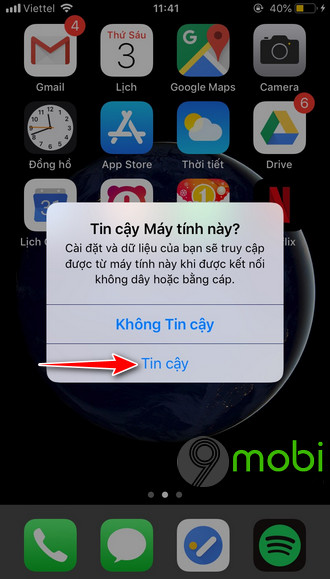
Tiếp đến bạn cần tắt chế độ Điểm truy cập cá nhân ( Personal Hotspot) (Nếu có) trên iPhone bằng cách Truy cập Cài đặt (Settings) ->Điểm truy cập cá nhân (Personal Hotspot) -> Tiến hành tắt chế độ này đi bằng việc gạt chấm tròn sang bên trái .
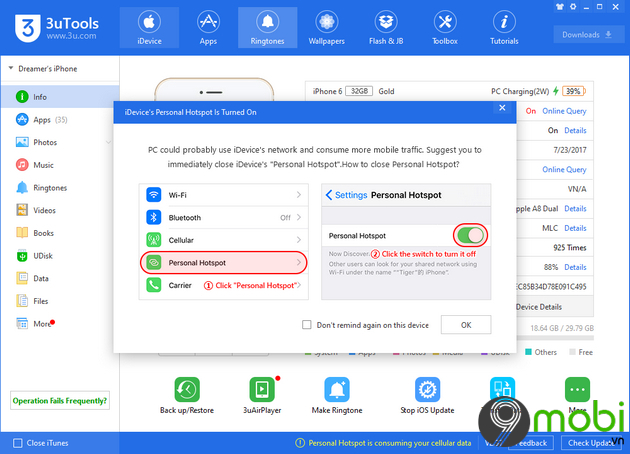
Bước 4: Sau khi kết nối thành công, tại giao diện chính của ứng dụng 3uTools lúc này sẽ hiển thị tên thiết bị iPhone đang kết nối gồm những thông tin, thông số cơ bản của thiết bị đó. Để kiểm tra Pin iPhone đã bị thay hay chưa, bạn chọn vào: View Verification Report .
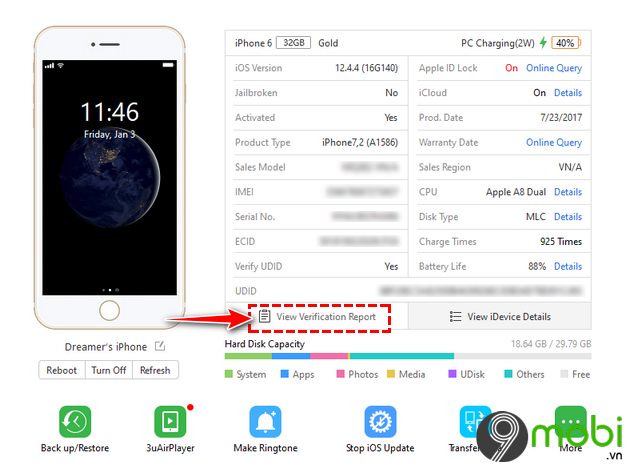
1 thông báo sau đó sẽ hiển thị trên phần mềm 3uTools, bạn chọn vào: Authorize to View.
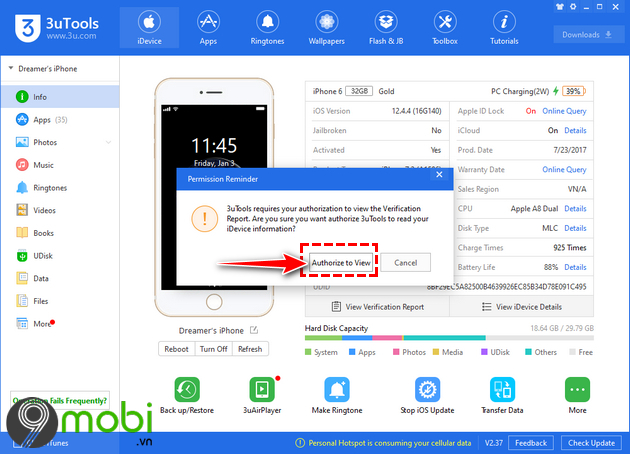
Bước 5: bảng dữ liệu sau đó sẽ được hiển thị. Các bạn tìm đến dòng: Battery Serial Number và cần chú ý những thông tin sau:
+ Nếu kết quả có màu xanh lá cây : Viên Pin iPhone của bạn đang sử dụng là pin chính hãng 100% từ Apple và thiết bị chưa từng thay pin.
+ Nếu kết quả có màu đỏ : Kèm theo đó là dòng trạng thái: Battery may be changed , viên Pin iPhone của bạn đang sử dụng có thể đã bị thay.
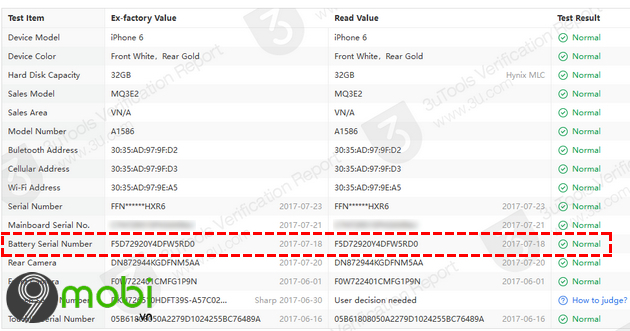
Như vậy là bạn đã kiểm tra Pin iPhone đã bị thay hay chưa thông qua cách làm trên mà 9Mobi.vn vừa giới thiệu. Muốn biết được Pin trên thiết bị đang sử dụng có bị chai hay không các bạn thực hiện như sau:
Tại giao diện chính của phần mềm 3uTools khi bạn kết nối iPhone với máy tính, bạn tìm đến các mục:
Charge Times: Đây là thông tin hiển thị số lần sạc pin trên thiết bị iPhone của bạn đang sử dụng.
Battery Life: Đây là thông tin hiển thị mức độ chai của pin trên iPhone của bạn. Nếu như chỉ sổ này trên 80% thì pin của bạn vẫn bình thường chưa có dấu hiệu chai và ngược lại.
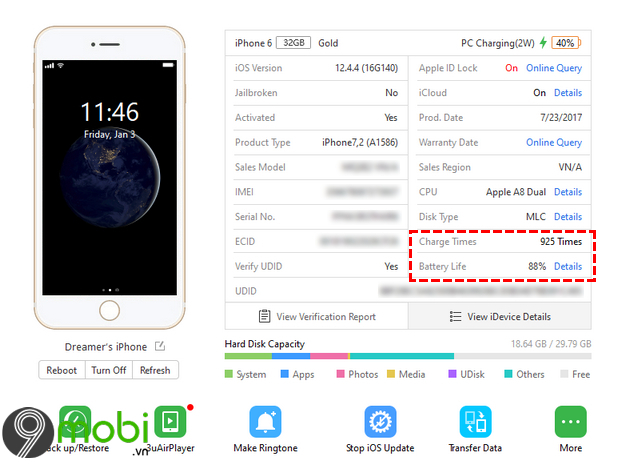
https://9mobi.vn/cach-kiem-tra-pin-iphone-da-bi-thay-hay-chua-26221n.aspx
Trên đây là hướng dẫn của 9Mobi.vn đến cho các bạn về cách kiểm tra pin iPhone đã bị thay hay chưa. Ngoài ra người dùng cũng có thể kiểm tra độ chai pin của iPhone tại đây để biết rõ về độ chai pin trên điện thoại của mình.
- Xem thêm: Check chai pin iPhone